TREBALI BISTE nadograditi sistem na Windows 10. Toliko je bar jasno. A kako najbolje iskoristiti nekoliko njegovih novih i sjajnih mogućnosti, pročitajte u nastavku.
Kako je kreirano mnoštvo novih prečica na tastaturi u Windows-u 10, većina ih se odnosi na Command Prompt, odnosno, alat koji obično koriste ljudi sa većim znanjem iz OS, ili osobe kojima je posao da održavaju računare.
Mi vam predstavljamo prečice, koje će vam pomoći da savladate i koristite funkcije kao što su Snap, opcija koja omogućava da “zalijepite” desktop prozora na lijevu ili desnu stranu ekrana, na polovinu ili na četvrtinu ekrana.
Takođe, prečice koje ću vam u nastavku predstaviti olakšavaju korištenje i Task View-a, opcije koja je poput Mission Control-a kod OS X-a. Task View omogućava da postavimo nekoliko razlicitih virtuelnih desktopa između kojih se možemo prebacivati veoma brzo.
Snapping
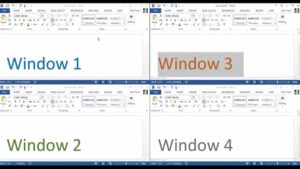
- Pomjerite prozor lijevo: Windows tipka+ Left
- Pomjerite prozor desno: Windows tipka + Desno
- Pomjerite prozor u kvadratu: Windows tipka + gore ili dole (nakon preseljenja lijevo ili desno)
Task ViEW
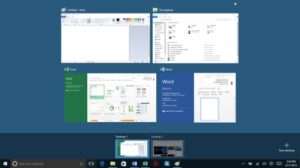
- Otvorite Task View interfejs (da vidite sve virtuelne desktope koje imate pokrenute): Windows tipka + Tab
- Prebacivanje na nedavno pokrenutim prozorima (u Task View): ALT + TAB
- Kreirajte novi Virtuelni Desktop: Windows tipka + CTRL + D
- Zatvorite trenutni Virtuelni Desktop: Windows tipka + CTRL + F4
- Pogledajte sljedeći Virtuelni Desktop: Windows tipka + CTRL + desno
- Pogledajte prethodni Virtuelni Desktop: Windows tipka + CTRL + Left


